¡Empezando!
En este artículo, repasaremos cómo escalar su servidor en Atlantic.Net Cloud. Este proceso se puede realizar en cualquier momento que desee actualizar su servidor. Esto no dañará los datos actualmente almacenados en el servidor y actualizará las especificaciones de su servidor al siguiente plan de precios. Escalar su servidor es una tarea bastante simple y solo debería tomar unos minutos.
Requisitos
Un servidor en la nube aprovisionado. Consulte "Cómo crear su primer servidor en la nube de Atlantic.net" para obtener más información.
Paso uno
Primero inicie sesión en su cuenta de Cloud en cloud.atlantic.net. Desea iniciar sesión con su dirección de correo electrónico completa registrada como inicio de sesión y luego ingresar las credenciales de contraseña que se le enviaron por correo electrónico cuando activó su cuenta por primera vez, como se muestra a continuación.
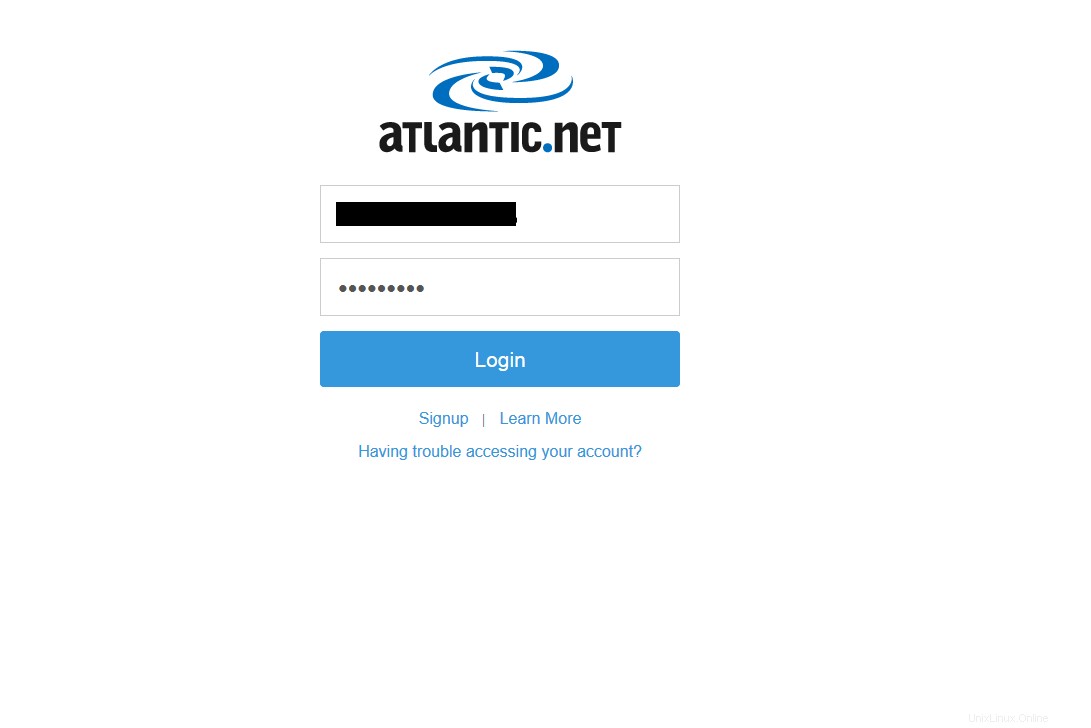
Ejemplo de la página de inicio de sesión a través de cloud.atlantic.net
Paso dos
Una vez que haya accedido a su panel de control, en el lado izquierdo debe haber una pestaña que diga "Servidores". Haga clic en la pestaña "Servidores" y aparecerá una lista de todos los servidores activos en su cuenta. Desde aquí, debe hacer clic en el servidor que desea escalar, como se muestra en la captura de pantalla a continuación.
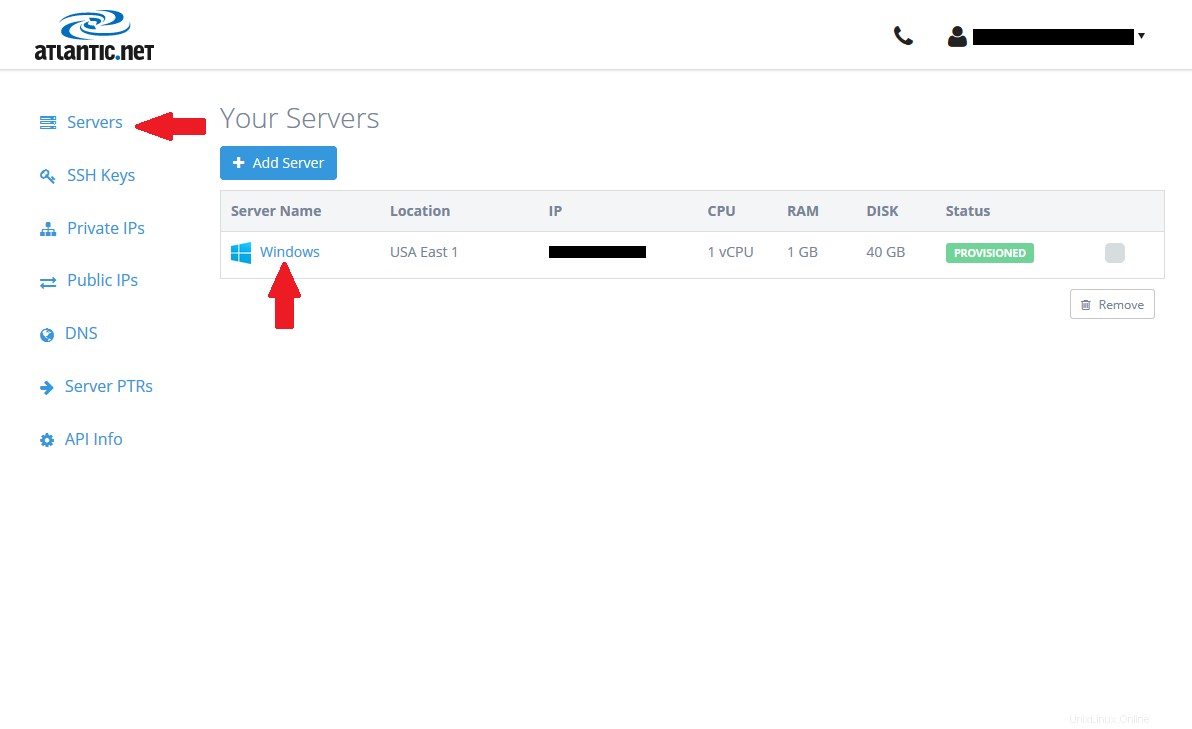
Ejemplo de la ventana "Sus servidores" a través de cloud.atlantic.net
Paso tres
Una vez que haya seleccionado el servidor en la nube, desea escalar, se lo dirigirá a una ventana diferente con algunas opciones, como la que se muestra a continuación. Antes de continuar, es importante asegurarse de que apague completamente el servidor para que los cambios surtan efecto correctamente. Si el servidor no se apaga por completo, el escalado podría fallar y deberá volver a iniciar el proceso. Puede apagar el servidor como lo haría con cualquier otra computadora. Una vez que se haya asegurado de que el servidor está apagado, haga clic en el botón que dice "Redimensionar".
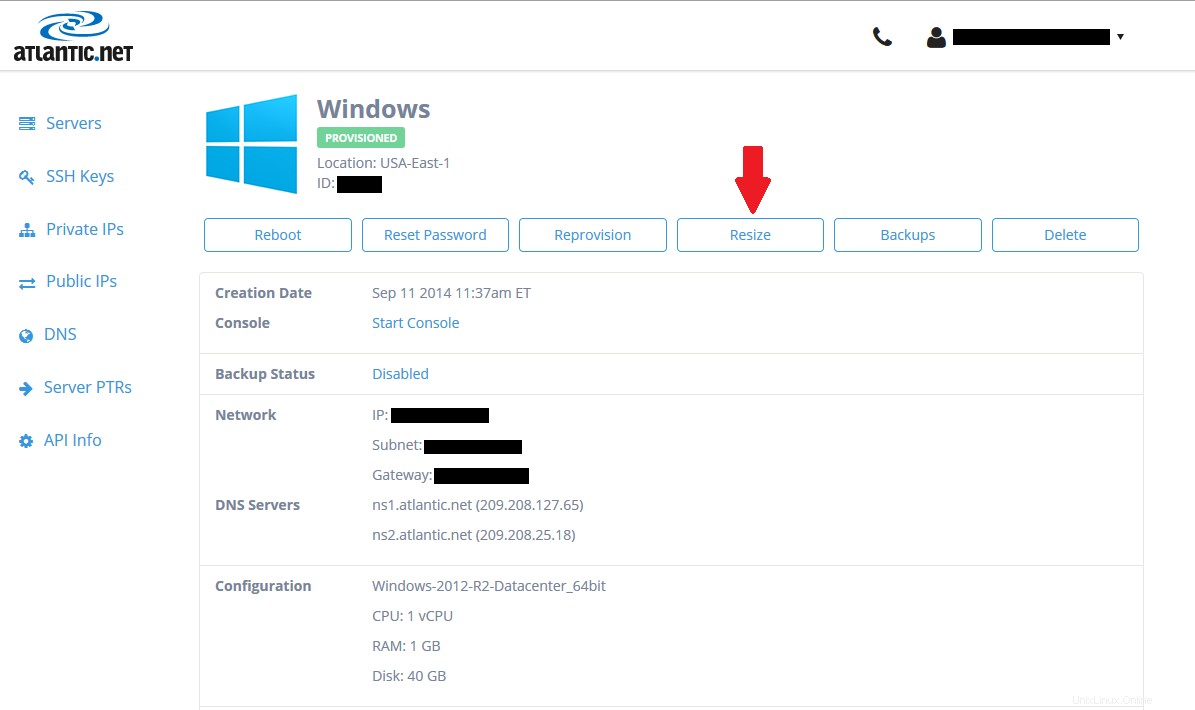
Ejemplo de la opción "Cambiar tamaño" a través de cloud.atlantic.net
Paso final
Para el último paso, debe elegir el plan al que le gustaría escalar y hacer clic en el botón "Escalar servidor". Tenga en cuenta que este proceso no asigna una nueva IP al servidor. La IP anterior asignada al servidor será la misma IP asignada una vez que se complete el proceso de escalado. Consulte la siguiente captura de pantalla.
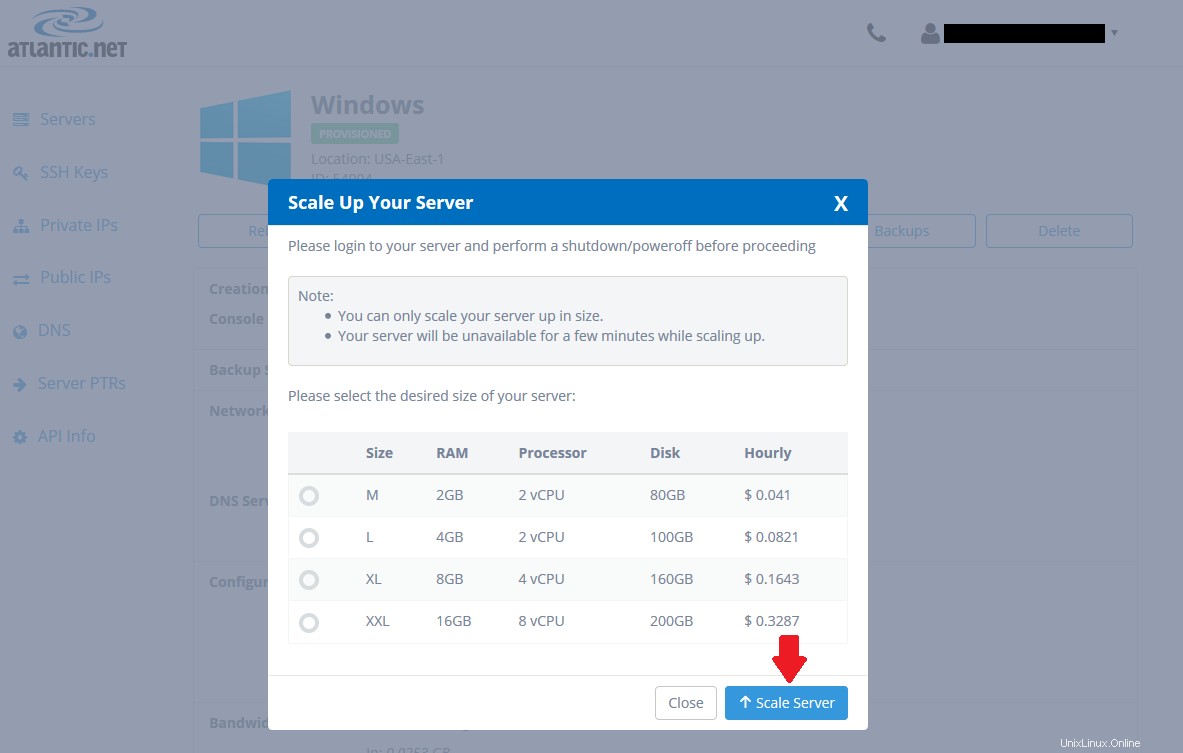
Ejemplo de la ventana "Escale su servidor" a través de cloud.atlantic.net
Conclusión
Escalar el servidor es un proceso muy simple que se puede hacer en minutos. Este proceso hace que agregar recursos a su servidor sea rápido y sencillo, como todas las soluciones de servidor en la nube de Atlantic.Net.